Có bao giờ bạn sử dụng điện thoại Android mà bạn nghe đến cụm từ chế độ dành cho nhà phát triển chưa?
Theo mình nghĩ thì có thể không nhiều bạn trong chúng ta được biết đến chế độ đặc biệt này, vì chế độ này đã được Google khéo léo ẩn giấu đi trong chính hệ điều hành mà họ cung cấp.
Chế độ này đặc biệt quan trọng và dành cho các bạn theo học ngành Công nghệ thông tin, đặc biệt là các bạn đam mê và theo đuổi hướng phát triển các ứng dụng điện thoại chay trên hệ điều hành Android.
Khi bạn sử dụng môi trường phát triển tích hợp Android Studio để xây dựng các Project về ứng dụng điện thoại Android thì tất nhiên…
…. bạn cần phải test coi nó chạy trên điện thoại thực tế như thế nào thì bạn mới hình dung được sản phẩm mình đang phát triển đã đáp ứng được yêu cầu chưa, có còn bị lỗi nào không,..
Mặc dù Android Studio có cung cấp cho bạn máy ảo để bạn test sản phẩm nhưng theo mình thì nó vô cùng nặng.
Vậy nên, đối với những máy tính cấu hình yếu thì nó sẽ làm máy các bạn đứng hình ngay lập tức, thậm chí là treo máy rất lâu và việc test sẽ rất khó khăn.
Trong khi với việc chỉ cần kết nối trực tiếp điện thoại và máy tính cá nhân thông qua dây cáp điện thoại cộng với điện thoại bạn đang bật chế độ dành cho nhà phát triển thì bạn đã có thể Run được Project chạy trực tiếp trên điện thoại thực tế ngay lập tức, giống hoàn toàn các ứng dụng chính thức khác trên điện thoại của bạn.
À quên, lưu ý là Project bạn đang xây dựng phải có code hoàn chỉnh và không bị dính lỗi bug thì mới test được nhé các bạn 😀
Làm thế nào để kích hoạt chế độ dành cho nhà phát triển trên Android?
Chúng ta cùng nhau bật chế độ đặc biệt này thôi nào……
+ Bước 1: Bạn nhấn chọn vào mục Cài đặt trên điện thoại.
+ Bước 2: Tiếp theo, bạn nhấn chọn vào Thông tin điện thoại.
+ Bước 3: Tiếp tục nhấn chọn vào Thông tin phần mềm.
+ Bước 4: Bạn nhấn chọn 7 lần liên tiếp vào Số hiệu bản tạo (Số bản dựng).
Sau khi nhấn xong 7 lần thì bạn đã bật được được chế độ dành cho nhà phát triển rồi đấy. Bạn có thể thoát ra ngoài phần Cài đặt để kiểm tra.
Đây chính là chế độ dành cho nhà phát triển đấy các bạn.
Một số dòng máy thì sẽ hiển thị thông báo “Bạn đã là nhà phát triển”
Nếu bạn muốn tắt chế độ này thì chỉ việc nhấn chọn nút Tắt trong chế độ này nhé. Nó sẽ biến mất ngay lập tức trong phần Cài đặt của bạn.
Lời Kết
Đấy, cách thực hiện thì đơn giản như vậy thôi, nhưng nếu bạn không biết cách thì sẽ rất khó để mò ra 😀
Và như vậy là mình đã hướng dẫn xong cho các bạn cách bật chế độ dành cho nhà phát triển trên điện thoại Android rồi nhé.
Các bạn có thể áp dụng ngay nếu như bạn cần sử dụng đến chế độ này.
Hãy để cho việc xây dựng các ứng dụng điện thoại Android bớt đi những khó khăn nhé các bạn. Chúc các bạn thành công !
CTV: Phan Minh Sang – Blogchiasekienthuc.com
Edit by Kiên Nguyễn
 Blog Chia Sẻ Kiến Thức Máy tính – Công nghệ & Cuộc sống
Blog Chia Sẻ Kiến Thức Máy tính – Công nghệ & Cuộc sống
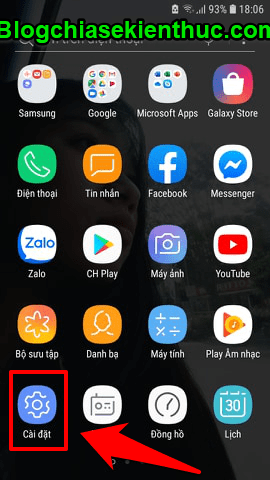
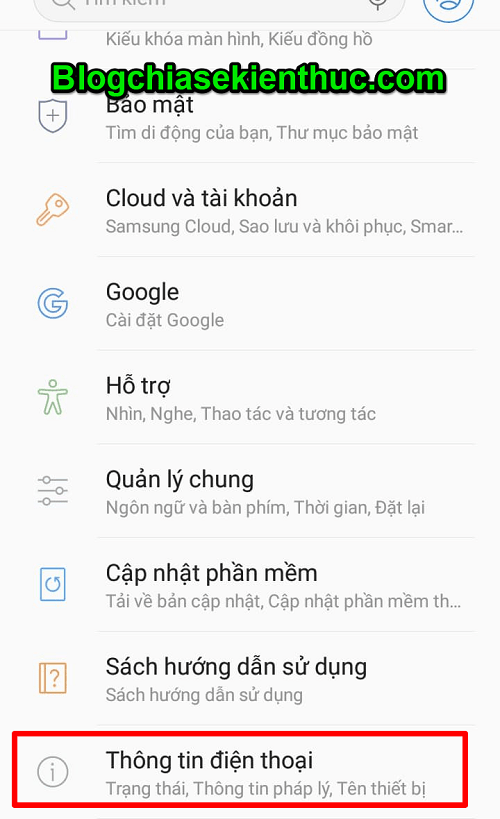
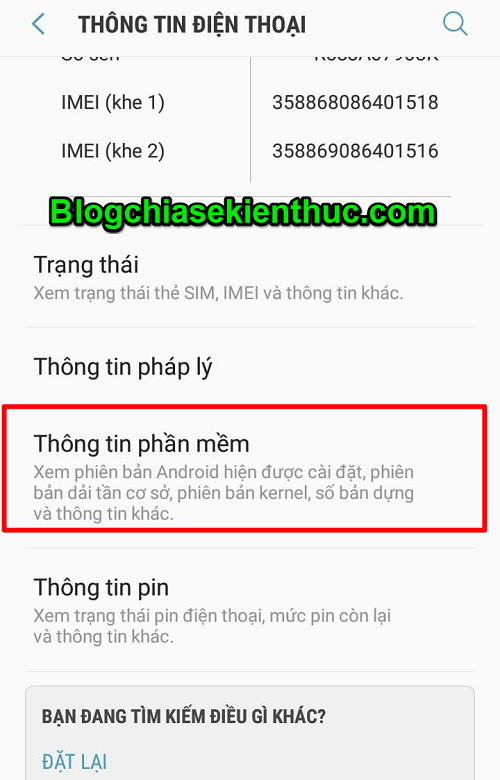
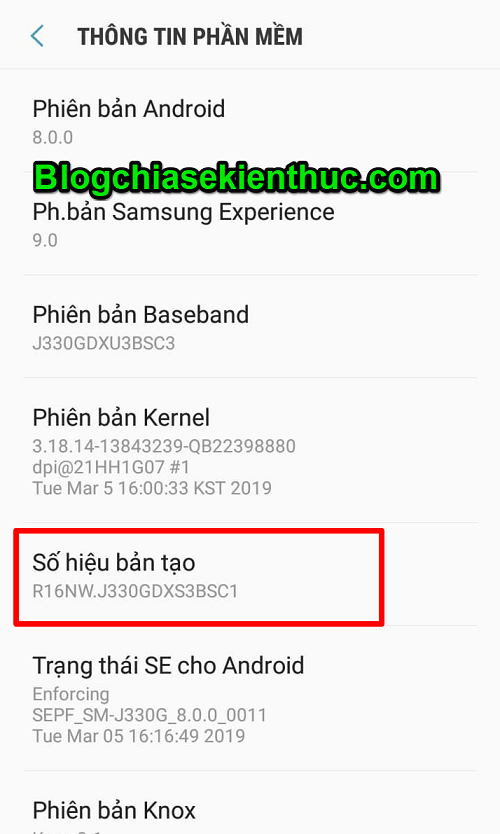
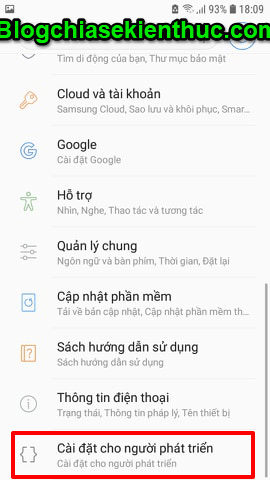
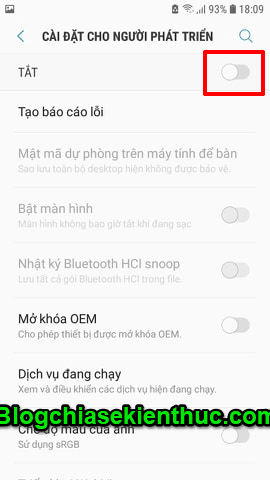
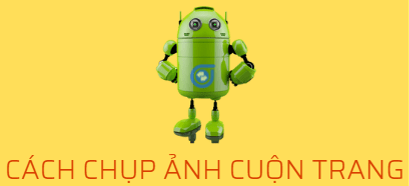
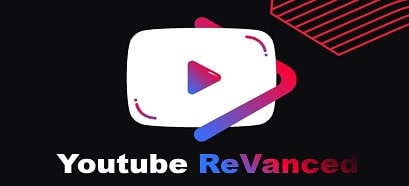





Bật chế độ dành cho người phát triển cũng hay, mình có thể quản lý được nhiều tác vụ dạng nâng cao để tùy chỉnh thiết bị mình cũng như quản lý dễ dàng hơn